windows10系统下VC++6.0无法打开的解决方法
在windows10正式版系统电脑中,经常会遇到这样的情况:点击VC++6.0【文件】下的【打开】发现根本没有响应,而且无法向工程添加文件,这是怎么回事呢?接下来,系统城小编就详细介绍一下该问题的具体解决方法。有需要的朋友们,都可以参考一下!
具体如下:
1、下载FileTool.压缩包后,解压得到FileTool.exe,双击FileTool.exe文件再次解压,指定解压路径E:\filetool\,解压后到目录E:\filetool\下有个文件:FileTool.dsw文件。

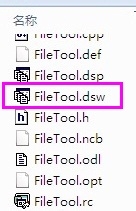
2、打开VC++6.0,点击【文件】,【打开工作空间】,选择刚解压出来的目录E:\filetool\下的FileTool.dsw,并确定。

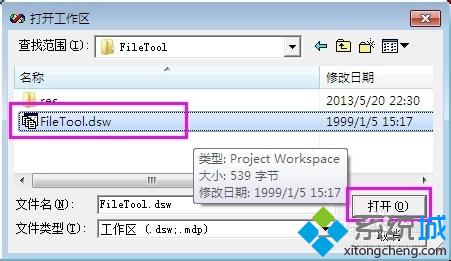
3、点击【组件】下面的【组件 FileTool.dll】,会在解压目录E:\filetool\debug\下生成FileTool.dll文件。

4、在VC++6.0中点击【工具】,【定制】,在出现的“定制”对话框中,点击【附加项和宏文件】,点击【浏览】,定位刚才生成的 FileTool.dll文件,选择类型为Add-ins(.dll),然后选择FileTool.dll文件,点击打开即可!

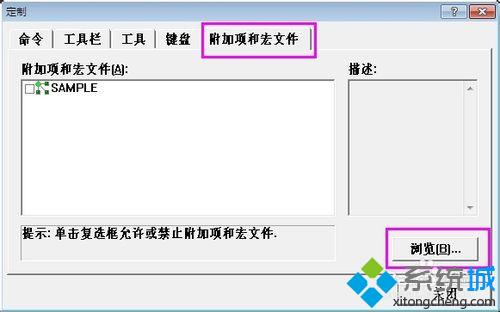
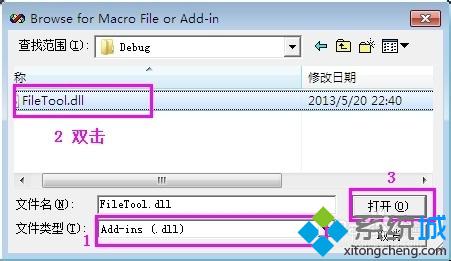

5、此时VC中会出现一个上面只有两个图标的工具栏,关闭 VC6.0并重新启动程序。

6、取消原来的打开文件快捷键:
在VC++6.0中点击【工具】,【定制】,点击【键盘】标签 ,在“类别”下选择“文件”,在“命令”下选择“FileOpen”,在“当前键”窗口中选择CTRL+O条目,并点击“移去”。
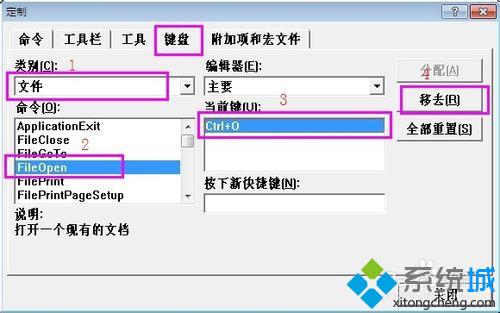
7、取消原来的插入工程文件快捷键:
在VC++6.0中点击【工具】,【定制】,点击【键盘】标签 ,在“类别下选择“工程”,在“命令”下选择“InsertFilesIntoProject”,如果之前给它注册了快捷键,则按照上面所说步骤移除之,默认情况下它是没有快捷键的。
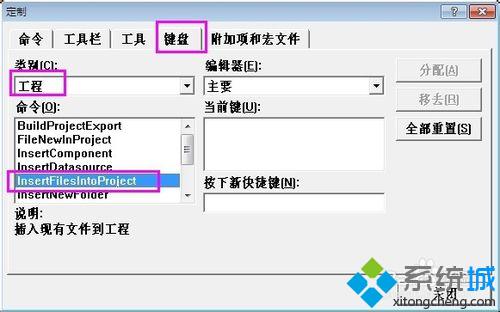
8、增加新的插入和打开快捷键:
在VC++6.0中点击【工具】,【定制】,点击【键盘】标签 ,在“类别下选择“Add-Ins”,在“命令”下分别选择AddFileToProject和OpenFile两个条目,分别配置快捷键位【Ctr+N】、【Ctr+O】。
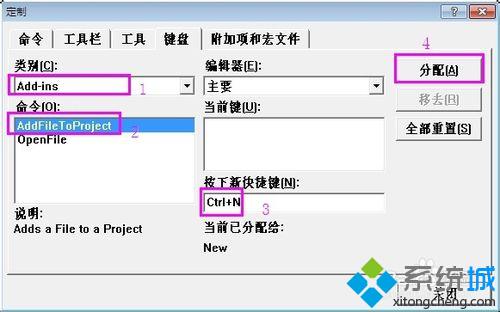
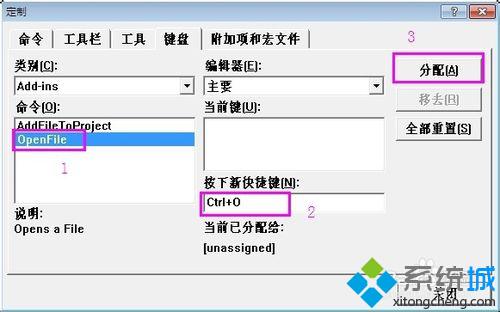
9、经过以上的设置,VC++6.0可以正常打开文件和插入文件。
windows10系统下VC++6.0无法打开的解决方法就为大家介绍到这里了。遇到同样情况的朋友们,赶紧尝试下小编的方法!
相关教程:vc 6.0 win10vs无法打开windows.hwin7ie10无法打开我告诉你msdn版权声明:以上内容作者已申请原创保护,未经允许不得转载,侵权必究!授权事宜、对本内容有异议或投诉,敬请联系网站管理员,我们将尽快回复您,谢谢合作!










